Publicado el 12 de Junio del 2018
1.022 visualizaciones desde el 12 de Junio del 2018
774,2 KB
20 paginas
Creado hace 14a (19/03/2011)
Programas de Consola y JPA con
NetBeans
La API de Persistencia de Java, JPA, es un marco de trabajo de programación que
permite la administración de datos relacionales usando la plataforma de Java. En
términos generales JPA es una capa que encapsula a la API JDBC y que nos permite,
entre otras cosas, lo siguiente:
1. Establecer las entidades, esto es, clases cuyo estado serán persistidos en una
base de datos. Esas entidades contienen información que permiten establecer el
mapeo entre los objetos de la aplicación y las tablas relacionales de la base de
datos.
2. Proporciona un lenguaje de consulta similar al de las consultas SQL pero que
opera con objetos en lugar de tablas.
3. Maneja las transacciones.
El programa NetBeans permite, en el caso de aplicaciones de consola o de escritorio
con interfaz gráfica, generar lo siguiente:
1. Una o varias entidades a partir de una tabla o tablas de una base de datos. Para
ello es necesario que exista una conexión entre NetBeans y la base de datos.
Para establecer esa conexión consulte el tutorial: Conexión a Bases de Datos
con NetBeans.
2. Una clase controladora JPA para cada entidad. Esta clase controladora contiene
los métodos para las operaciones básicas con una tabla de una base de datos:
Crear una entidad y persistirla en una tabla de la base de datos, modificar una
entidad o eliminar una entidad persistida en una tabla de la base de datos,
consultas sobre una tabla de la base de datos.
Creación de un Proyecto
Para crear una aplicación de consola en Java con las entidades de JPA para persistir
los datos en una base de datos utilizando NetBeans lo primero que hay que hacer es
crear un proyecto. Para crear un proyecto se sigue el siguiente procedimiento:
1. Ejecute el programa NetBeans. Al hacerlo aparecerá la ventana principal del
programa como se ilustra en la figura 1.
2. Del menú principal de NetBeans seleccione la opción File/New Project … ,
presione las teclas Ctrl+Mayúsculas+N o haga clic en el icono New Project
mostrado en la figura 2.
ITSON
Manuel Domitsu Kono
�2
Programas de Consola y JPA con NetBeans
Figura 1
Figura 2
3. Aparece el primer cuadro de diálogo del asistente para crear un nuevo proyecto,
figura 3.
4. En esta ventana del asistente seleccionaremos el tipo de proyecto que
deseamos crear. Como vamos a crear una aplicación de consola,
seleccionaremos la opción Java en el recuadro Categories: y la opción Java
Application en el recuadro Projets:, y luego presionaremos el botón Next>.
5. Aparecerá la segunda ventana del asistente para crear proyectos, figura 4. En
esta ventana seleccionaremos el nombre y la ubicación del proyecto.
a) Establezca el nombre del proyecto (Project Name): Por ejemplo,
“amanteMusicaPersistenciaJPA”.
ITSON
Manuel Domitsu Kono
�
Programas de Consola y JPA con NetBeans
3
Figura 3
Figura 4
ITSON
Manuel Domitsu Kono
�4
Programas de Consola y JPA con NetBeans
b) Establezca el directorio donde se almacenará el proyecto (Projet Location).
Por ausencia en Windows 2000 y XP, el directorio es el directorio inicial del
usuario: “C:\Documents and Settings\usuario”. En este ejemplo, el proyecto
se ubicó en: “C:\Documents and Settings\mdomitsu\Mis
documentos\nbproject”. En la línea siguiente puede verse la ubicación del
directorio en el que se almacenarán los archivos del proyecto: Project
Location, que es el directorio con el nombre del proyecto dentro del
directorio donde se ubica el proyecto. En este ejemplo es: “C:\Documents
and Settings\mdomitsu\Mis
documentos\nbproject\amanteMusicaObjNeg”.
c) Asegúrese que las casillas de selección: Create Main Class (Cree la clase
principal, la clase con el método main()) y Set as Main Project (Haga que
este proyecto sea el proyecto principal)estén seleccionadas.
d) En el campo de texto al lado de la casilla Create Main Class se establece el
nombre de la clase principal. El valor por ausencia es: nombreProyecto.Main,
indicando que la clase principal se llamará Main y estará en el paquete
nombreProyecto. Cambie ese valor a pruebas.Prueba.
e) Presione el botón Finish.
6. Desaparecerá el asistente para crear un nuevo proyecto y aparecerá lo
mostrado en la figura 5. Del lado derecho aparece el editor de NetBeans con el
esqueleto de la clase principal: Prueba.java, mientras que del lado izquierdo
aparece el árbol de los proyectos, que en este momento sólo tiene el proyecto
amanteMusicaObjNeg.
Figura 5
ITSON
Manuel Domitsu Kono
�
Programas de Consola y JPA con NetBeans
5
Creación de las Entidades a partir de
una Base de Datos
En este tutorial supondremos que deseamos crear las entidades que corresponden al
diagrama de clases mostrado en la figura 6:
ITSON
Figura 6
Manuel Domitsu Kono
�6
Programas de Consola y JPA con NetBeans
Esas entidades serán persistidas en la base de datos musicaJPA cuyo diagrama
entidad – relación es el mostrado en la figura 7.
Figura 7
Recuerde que para poder generar las entidades a partir de una base de datos, es
necesario que NetBeans esté conectada a esa base de datos. Si no es el caso, siga el
procedimiento del tutorial: Conexión a Bases de Datos con NetBeans.
Para crear las entidades a partir de una base de datos se sigue el siguiente
procedimiento:
1. Haga clic con el botón derecho en el nodo Source Packages del árbol del
proyecto. Del menú emergente seleccione la opción New y del nuevo menú
emergente seleccione la opción Entity Classes from Database ..., como se
muestra en la figura 8:
2. Aparecerá el primer cuadro de diálogo del asistente para crear una o varias
entidades a partir de una base de datos, figura 9. Aquí seleccionaremos la
conexión con la base de datos y las tablas de las que querramos generar
entidades.
ITSON
Manuel Domitsu Kono
�Programas de Consola y JPA con NetBeans
7
Figura 8
Figura 9
3. De la caja combinada Database Connection: seleccione la conexión a la base de
datos deseada, musicaJPA en este caso, figura 10.
ITSON
Manuel Domitsu Kono
�8
Programas de Consola y JPA con NetBeans
4. Aparecerá el área de texto: Available Tables: la lista de tablas de la base de
datos musica, figura 11. Seleccione las tablas deseadas y presione el botón Add
>. En este caso, como deseamos crear entidades para todas las tablas,
simplemente presionaremos el botón Add All >>.
Figura 10
Figura 11
5. La lista de las tablas seleccionadas aparecerá en el área de texto Selected
Tables, figura 12. Presione el botón Next.
6. Aparecerá el cuadro de diálogo de la figura 13. Aquí estableceremos el nombre
de las entidades y su ubicación. También crearemos la unidad de persistencia.
ITSON
Manuel Domitsu Kono
�
Programas de Consola y JPA con NetBeans
9
Figura 12
Figura 13
ITSON
Manuel Domitsu Kono
�10
Programas de Consola y JPA con NetBeans
7. Modifique los nombres sugeridos por Netbeans para las entidades bajo la
columna Class Name a Actor, Album, Cancion, Genero, Medio y
Pelicula. Las tablas conjuntas no generan una entidad. También establezca el
nombre del paquete en el que se almacenarán las entidades a
objetosNegocio. A continuación presione el botón Create Persistence
Unit.... Aparecerá el cuadro de diálogo de la figura 14.
Figura 14
8. En este cuadro de diálogo estableceremos el nombre de la unidad de
persistencia, Persistence Unit Name: dejando el nombre sugerido. De la caja
combinada seleccionaremos la biblioteca de persistencia a emplear,
Persistence Library: Seleccione la opción TopLink, figura 15.
Figura 15
9. Deje los demás valores sin modificar y presione el botón Create. Regresaremos
al cuadro de diálogo anterior, figura 16.
10. Presione el botón Next. Aparecerá el cuadro de diálogo de la figura 17.
ITSON
Manuel Domitsu Kono
�
Programas de Consola y JPA con NetBeans
11
Figura 16
Figura 17
ITSON
Manuel Domitsu Kono
�12
Programas de Consola y JPA con NetBeans
11. En este cuadro de diálogo seleccionaremos las opciones de mapeo. El único
cambio lo haremos en la caja combinada Collection Type: Seleccionaremos la
opción java.util.List, figura 18.
Figura 18
12. Por último, presione el botón Finish. NetBeans generará las entidades como se
pueden ver en el árbol del proyecto, figura 19.
Figura 19
Edición del Código de las Entidades
A continuación se modificarán las entidades generadas por NetBeans:
1. En la entidad Genero que se encuentra en el archivo Genero.java:
a. Convierte la relación muchos a uno bidireccional entre las entidades Medio
y Genero a una relación unidireccional , eliminando las líneas:
@OneToMany(cascade = CascadeType.ALL, mappedBy = "cveGenero")
private List<Medio> medioList;
y los métodos de acceso: getMedioList() y setMedioList().
ITSON
Manuel Domitsu Kono
�
Programas de Consola y JPA con NetBeans
13
b. Si no existe, agrega un constructor que inicialice todos los atributos de la
entidad.
c. Modifique el método toString() para que regrese una cadena con los
valores de los atributos de la entidad separados por comas.
2. En la entidad Medio que se encuentra en el archivo Medio.java:
a. Despues de la anotación @Table, agrega las siguientes líneas:
@Inheritance(strategy = Inheritancetype.JOINED)
@DiscriminatorColumn(name = “tipoMedio”,
discriminatorType = DiscriminatorType.CHAR)
para establecer que esta entidad va a ser la entidad padre de una jerarquía
que se va a persistir usando la estrategia de tablas conjuntas y que la
columna discriminadora se llama “tipoMedio” y será del tipo char.
b. Cambia el mod
 Crear cuenta
Crear cuenta
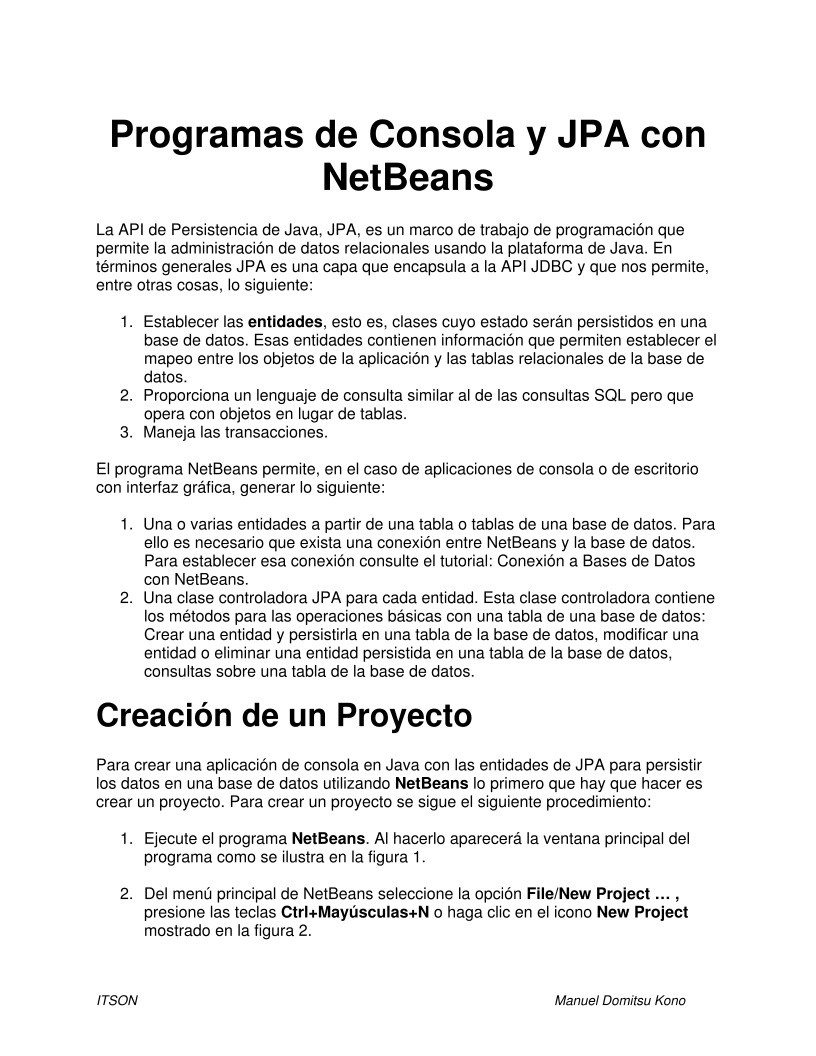

Comentarios de: Programas de Consola y JPA con NetBeans (0)
No hay comentarios